
私が契約しているインターネット光回線・イオ光、1~2か月に1回はインターネットが繋がらない状態になります。
ルーターと回線終端装置の電源を抜き差しする再起動で対処しているのですが、クローゼット収納の棚の上の手の届かない所にあるのでかなり面倒です。

本体正面に電源ボタンが無いし、裏側の電源プラグも固くて差しにくいんですよね…。
この「ルーターが手の届きにくいところにあって電源抜き差しがものすごく面倒」という問題、オンオフスイッチ延長コードの導入であっという間に改善できました。
私が買った延長コードと、機械を壊さないための再起動の手順をご紹介したいと思います。
目次
wifiルーター設置場所がクローゼット収納棚のデメリット・欠点

我が家のルーター置き場は、クローゼット収納の棚の上。
コードのごちゃつきが来客者に見えないので良いのですが、大きな欠点がひとつあります。

電源を抜き差しがめちゃくちゃやりにくい…!
高い所にあるので脚立を持ち出してくる必要があるのが面倒。
暗いので本体裏が見えづらくサクッと電源プラグが抜き差しできないのが面倒。(電源プラグも何か固くて差しにくい)
加えて、狭い空間なので頭をつっこんで作業をしないといけないので腰が痛くなるのが面倒。
「何で本体正面に電源オンオフスイッチがないねん…!」という怒りを抱えたままの作業となっています。
そんな収納棚上設置のデメリットを解決すべく、買ったのがパナソニックの「まごの手スイッチ」です。
電源オンオフのスイッチ延長ケーブル「手元スイッチ」

こちらがパナソニックの配線器具「まごの手スイッチ」。

1口コンセントに延長ケーブルでオンオフスイッチが付いています。ケーブルの長さは2.5m。
まごの手スイッチを天井奥のコンセントに挿し、そこにルーターの電源アダプターを挿し、スイッチ部を手元にたぐり寄せます。
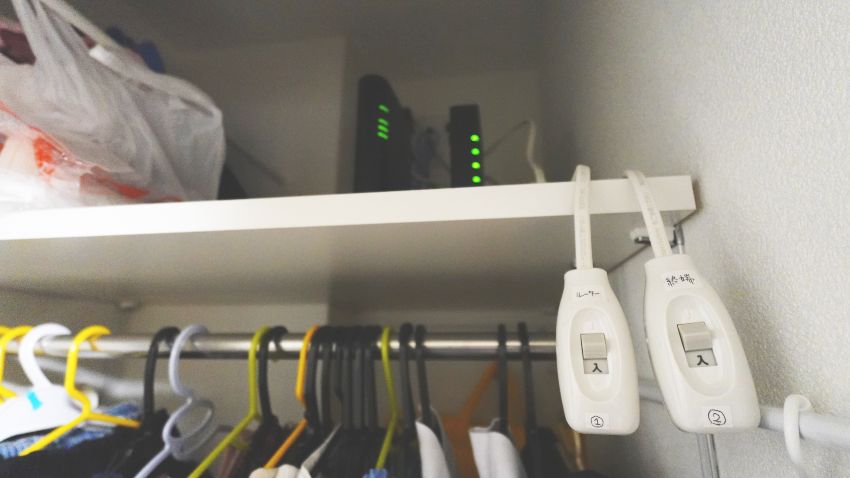
手の届くところにスイッチを持ってくることができました。
インターネットの調子が悪くなったら、スイッチを入り切りするだけ。これで面倒なルーター再起動作業から解放されます。

これで脚立を使わなくてよくなりました。かなりの時短です。

パナソニック(Panasonic)
まごの手スイッチ ホワイト WH2913PK
eo光の再起動の手順・方法について【要注意】
ちなみに電源オンオフには順番があり、間違えるとインターネットの不通が改善されなかったりします。
eo光公式サイトの復旧方法手順は下記の通りです。
(1)パソコンなどの電源を落とします。
(2)eo光多機能ルーターなど、ブロードバンド(無線)ルーターの電源プラグを抜きます。
(3)回線終端装置の電源プラグを抜きます。機器を休ませるために30秒程度待ちます。
(4)抜いた順番とは逆に電源プラグを差していきます。
①ルーターをオフ、②終端装置をオフ、③終端装置をオン、④ルーターをオン、という順番です。
このため、手元スイッチひとつを分配してルーターと終端装置を同時にオンオフするのは非推奨です。


ルーターと終端装置の順番を間違えないよう、シールで名前を付けておきました。
近所の電気屋に無かったのでamazonで買いました

パナソニックのまごの手スイッチ、近所の電気屋に買いに行ったら無かったのでamazonで注文しました。電気屋でだいたい1個1100円くらいで、amazonが900円くらいです。

パナソニック(Panasonic)
まごの手スイッチ ホワイト WH2913PK
クローゼット内の手の届きにくい場所にルーターと回線終端装置を置いていて「またネット障害かよ…面倒だなあ」と思っていた方は、是非これを買ってみて下さい。無駄に時間とメンタルを削られることなく、快適に復旧できますので。













